7 correctifs pour le logiciel AMD Adrenalin qui ne fonctionne pas ou ne souvre pas

Vous êtes confronté au problème du logiciel AMD Adrenalin qui ne fonctionne pas ou ne s
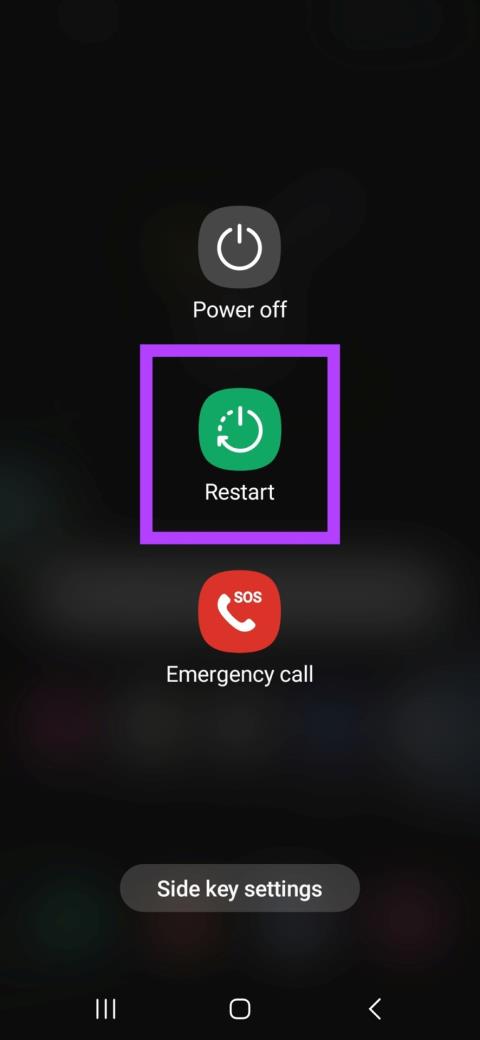
WhatsApp a parcouru un long chemin. Vous pouvez désormais partager votre statut, créer vos avatars et utiliser des autocollants personnalisés. Cependant, parfois, lorsque vous accédez à ces autocollants, vous pouvez voir un espace vide à la place. Si vous rencontrez le même problème, il s’agit d’un problème affectant quelques utilisateurs. Eh bien, voici 8 façons de corriger les autocollants personnalisés qui ne s'affichent pas sur WhatsApp.
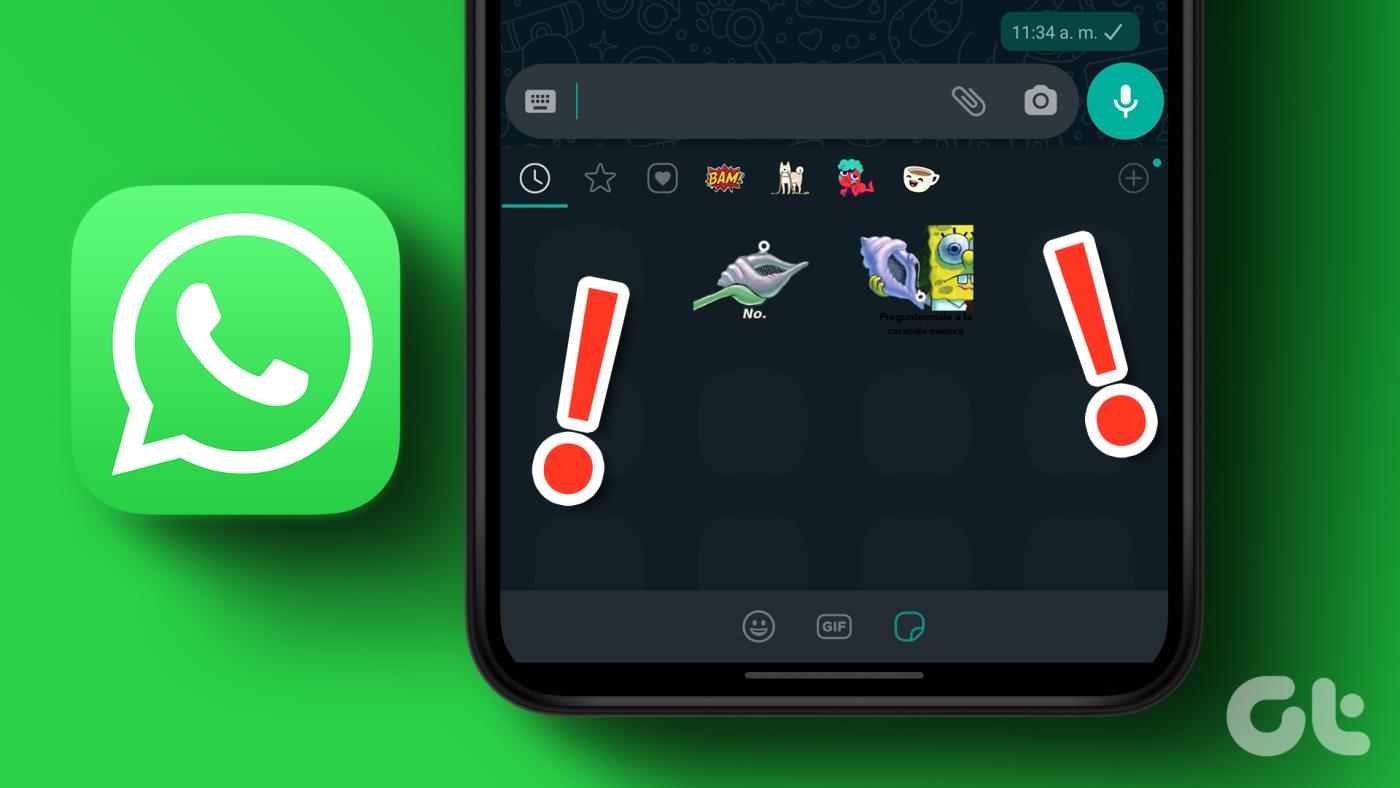
Que le problème ait commencé après la récente mise à jour ou que les autocollants aient cessé de s'ouvrir de manière aléatoire, nous savons à quel point c'est ennuyeux. D’autant plus lorsque vous avez l’autocollant parfait pour l’occasion. Alors passons directement aux correctifs.
Le redémarrage de votre appareil permet de mettre fin à tous les processus et de les redémarrer. Cela peut aider à résoudre les erreurs et les problèmes de l'application en chargeant à nouveau les données de l'application. À long terme, il est toujours recommandé de redémarrer fréquemment votre appareil.
Suivez donc ces étapes pour redémarrer vos appareils Android et iPhone.
Étape 1 : appuyez longuement sur le bouton marche/arrêt.
Étape 2 : Maintenant, appuyez sur Redémarrer.
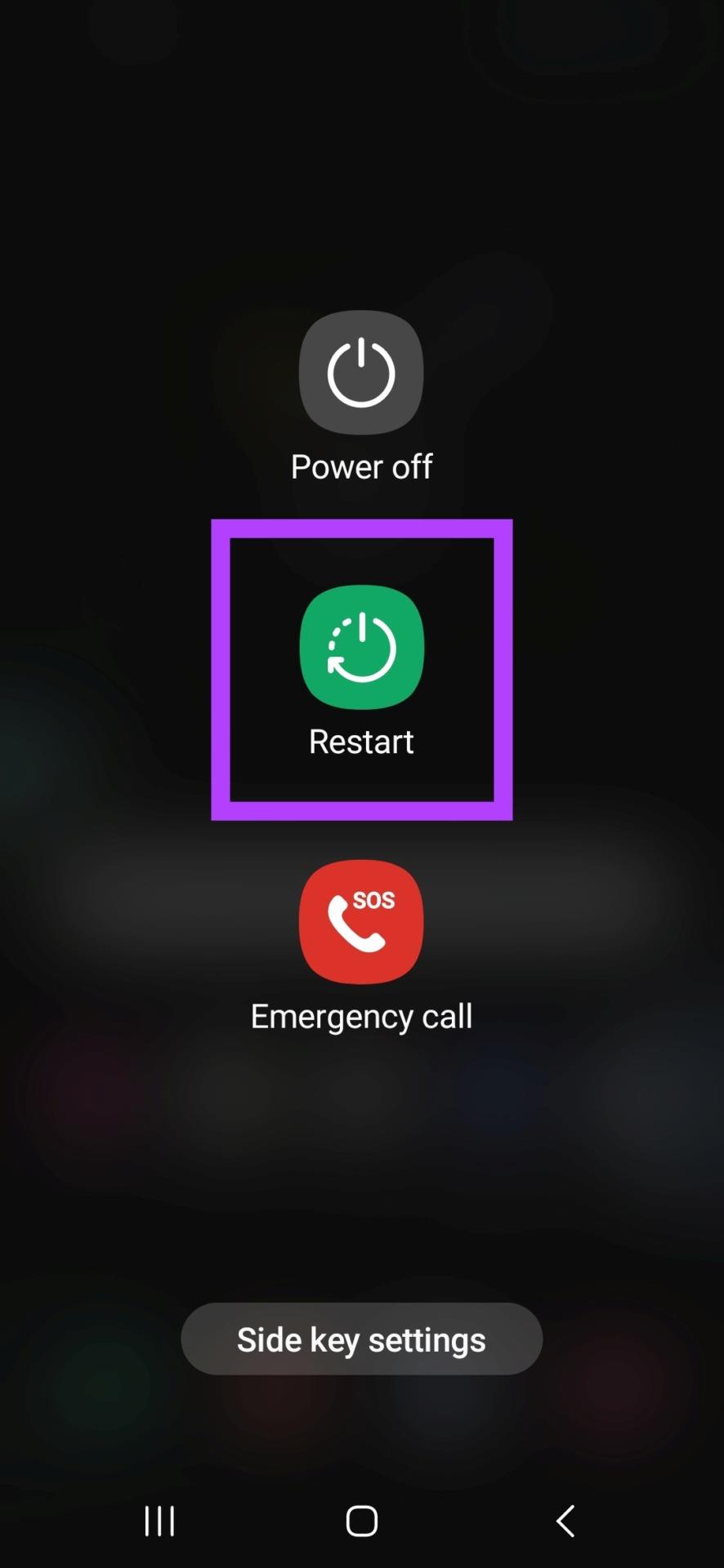
Étape 1 : Suivez les étapes ci-dessous pour éteindre votre iPhone.
Étape 2 : faites glisser le curseur « faire glisser pour éteindre » qui apparaît à l'écran.
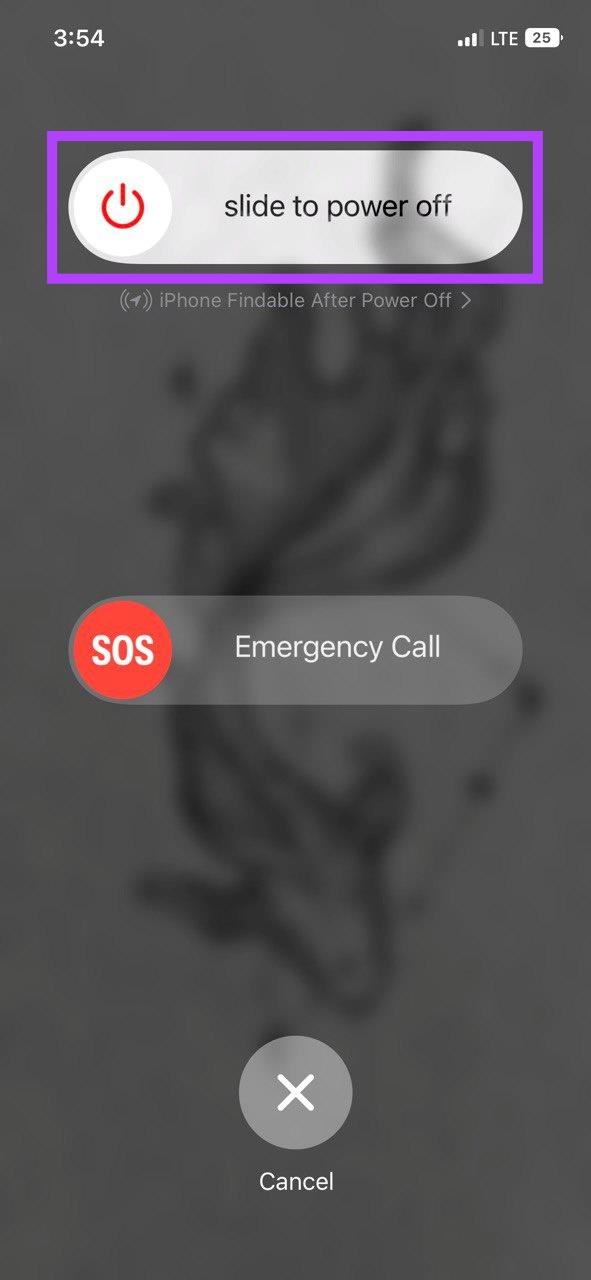
Étape 3 : Une fois votre appareil éteint, maintenez enfoncé le bouton d'alimentation jusqu'à ce que le logo Apple apparaisse à l'écran.
Maintenant, ouvrez à nouveau WhatsApp et vérifiez si vos autocollants personnalisés s'affichent maintenant. Si le problème persiste, passez au correctif suivant.
Avant de commencer le dépannage, il convient de vérifier si l'autocollant a été installé et ajouté à votre WhatsApp. Voici comment vous pouvez le vérifier.
Étape 1 : Ouvrez WhatsApp et appuyez sur n'importe quelle discussion.
Étape 2 : Ensuite, appuyez sur l'icône emoji et appuyez sur l'icône des autocollants à côté de l'icône GIF.
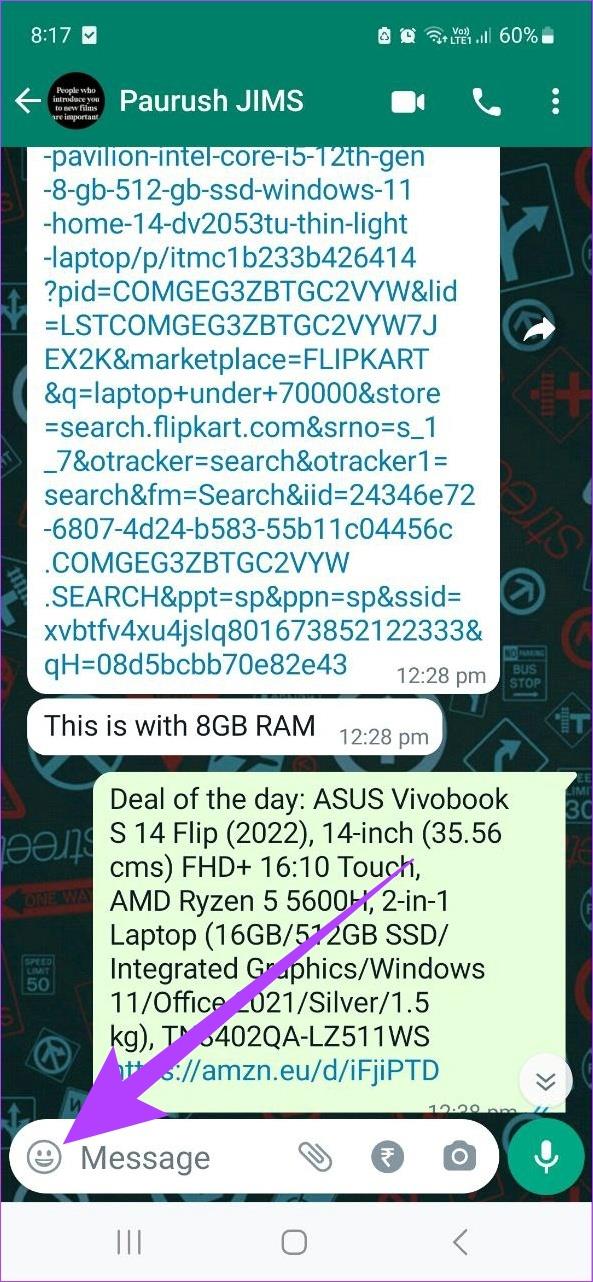
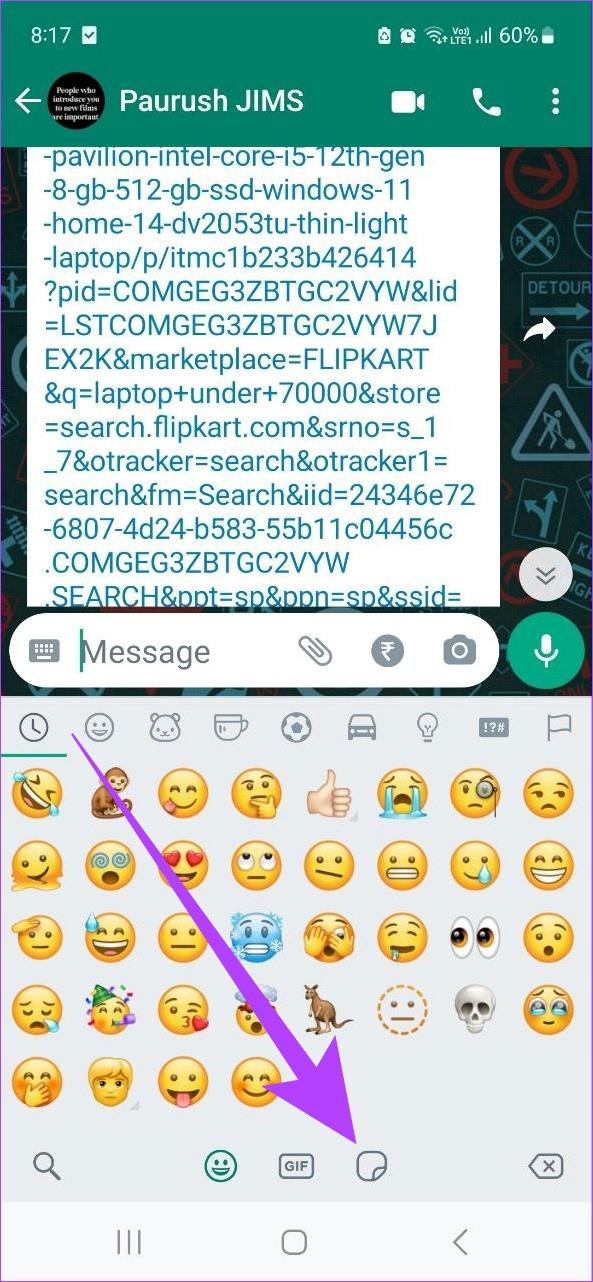
Étape 4 : Maintenant, appuyez sur l’icône + en bas.
Étape 5 : Sélectionnez MES AUTOCOLLANTS.
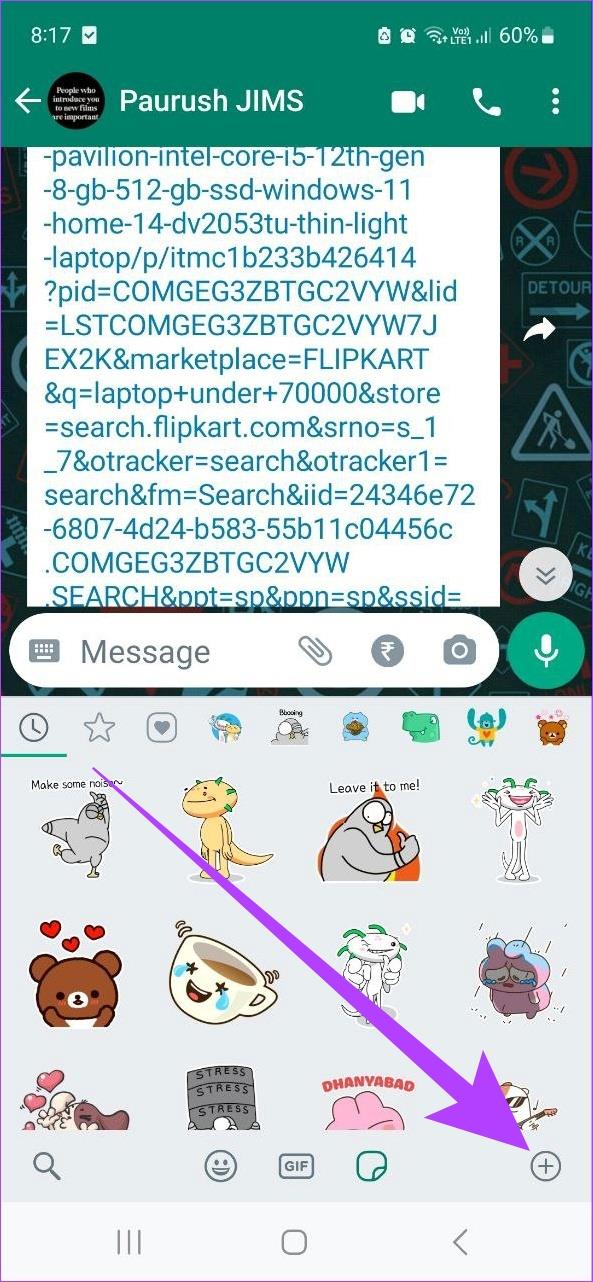
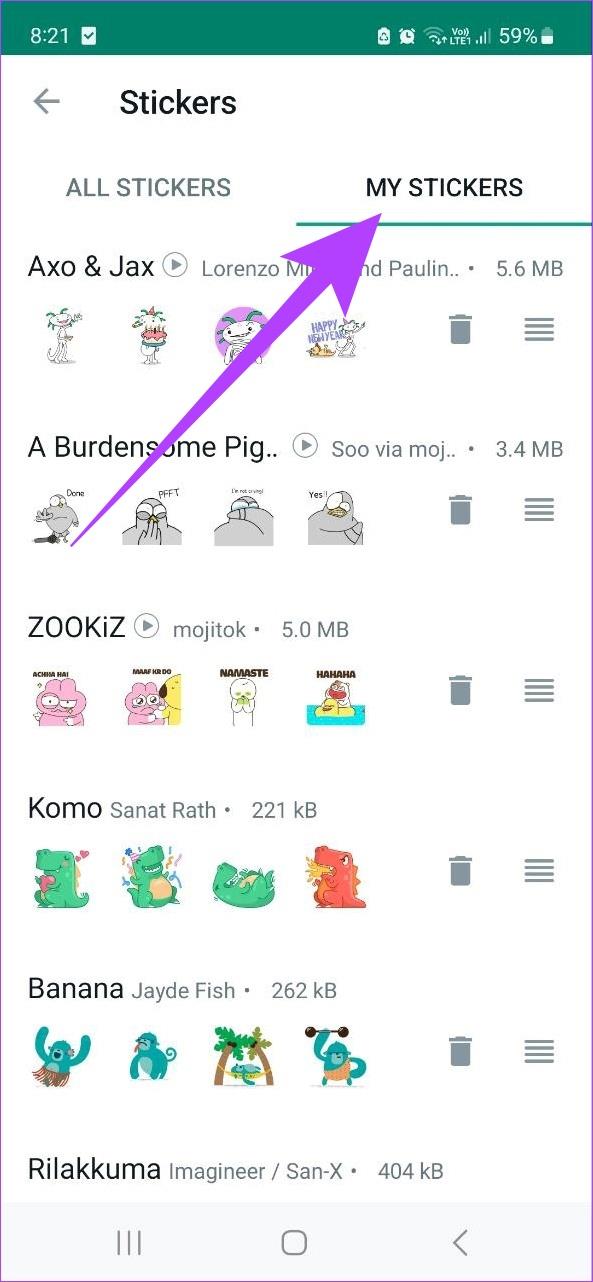
Maintenant, vérifiez si votre pack d’autocollants apparaît sur cette liste. Si ce n'est pas le cas, installez le pack d'autocollants. Cela devrait résoudre le problème. Vous pouvez également consulter nos guides pour savoir comment créer des packs d'autocollants WhatsApp personnalisés ou utiliser également des autocollants d'applications tierces .
WhatsApp nécessite une connexion Internet active pour envoyer et recevoir des messages. Ainsi, si vos autocollants personnalisés WhatsApp ne s’affichent pas correctement, vérifier les paramètres de votre connexion réseau peut s’avérer utile.
Pour ce faire, essayez de lire n'importe quelle vidéo YouTube sur votre téléphone pour voir si elle fonctionne correctement.
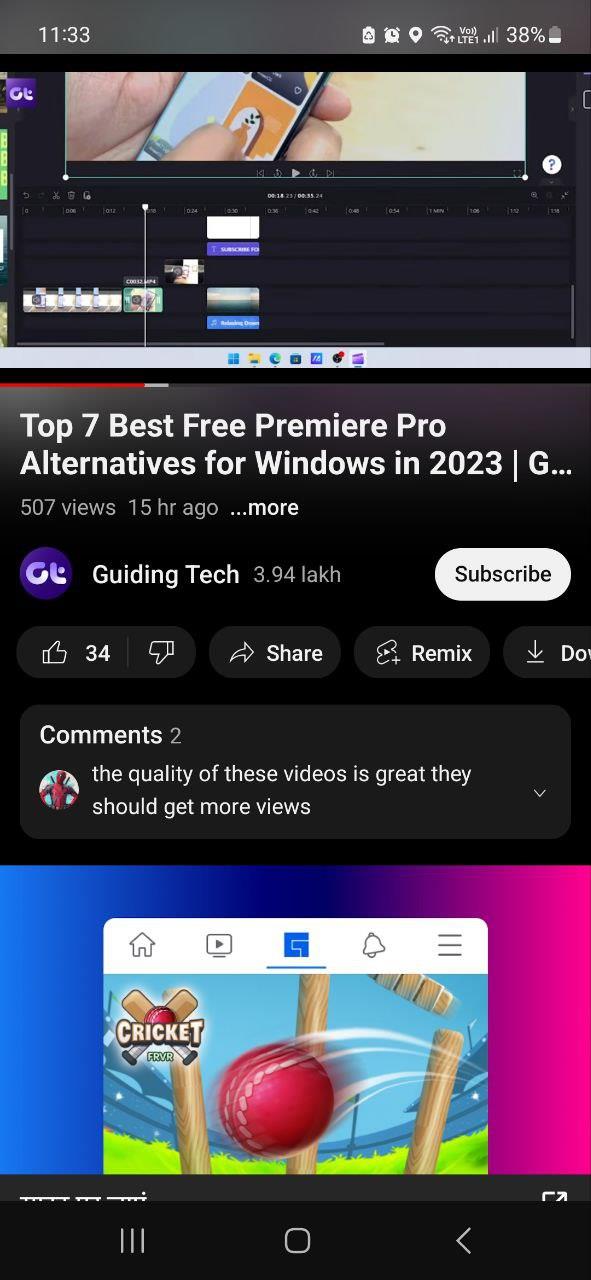
Si tout fonctionne correctement et que le problème concerne uniquement WhatsApp, voici comment réparer WhatsApp qui ne fonctionne pas sur les données mobiles ou le Wi-Fi . Cependant, si votre connexion Internet fonctionne correctement, passez au correctif suivant.
Ceci n'est disponible que pour les appareils Android, donc si vous possédez un iPhone, vous pouvez ignorer cette section. L'autorisation de stockage sur l'appareil permet aux applications de stocker des données liées aux applications. Ces données peuvent ensuite être utilisées pour exécuter l'application.
Ainsi, si l'autorisation de stockage n'est pas accordée, vos autocollants personnalisés ne seront pas téléchargés et affichés sur WhatsApp. Voici comment résoudre ce problème en vérifiant et, si désactivé, en accordant l'autorisation de stockage à WhatsApp.
Étape 1 : Ouvrez Paramètres et appuyez sur Applications.
Étape 2 : Appuyez sur WhatsApp.


Étape 3 : Ici, appuyez sur Autorisations.
Étape 4 : Maintenant, faites défiler jusqu'à Non autorisé et appuyez sur « Photos et vidéos ».
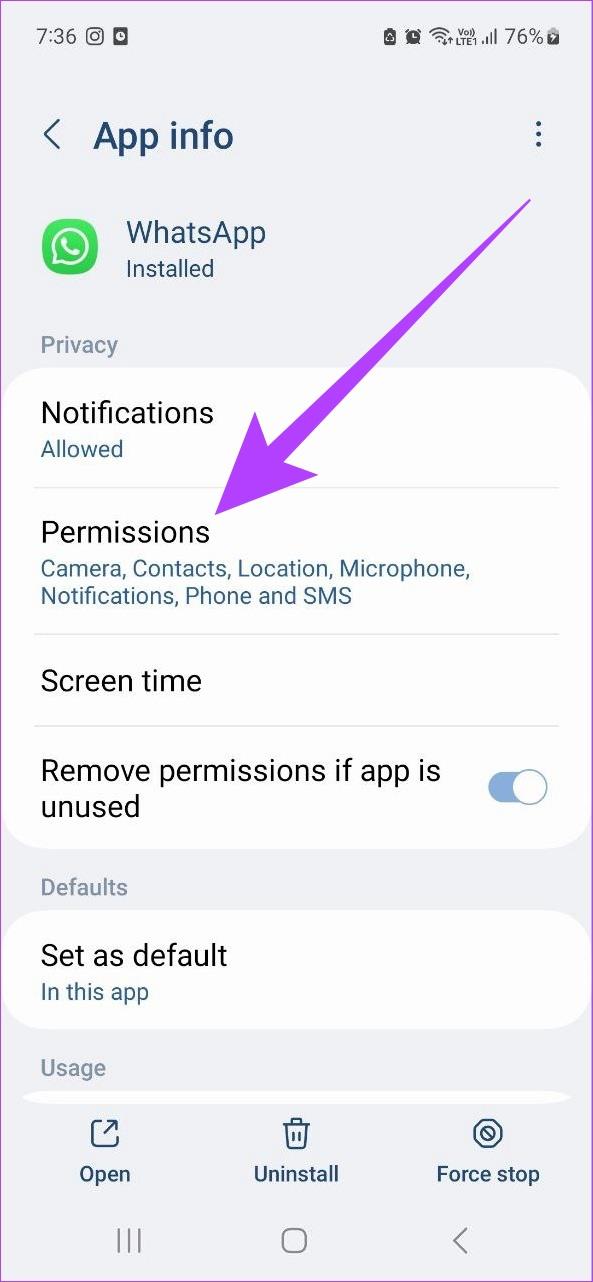
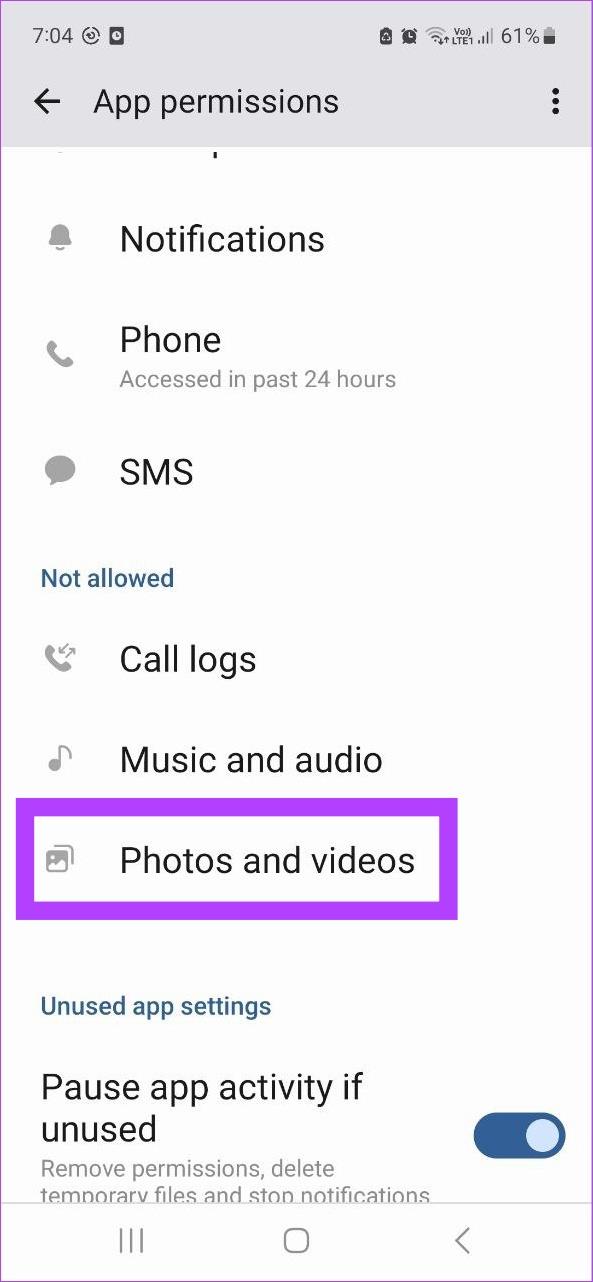
Étape 5 : Appuyez sur Autoriser.
Étape 6 : Ensuite, sélectionnez Confirmer.
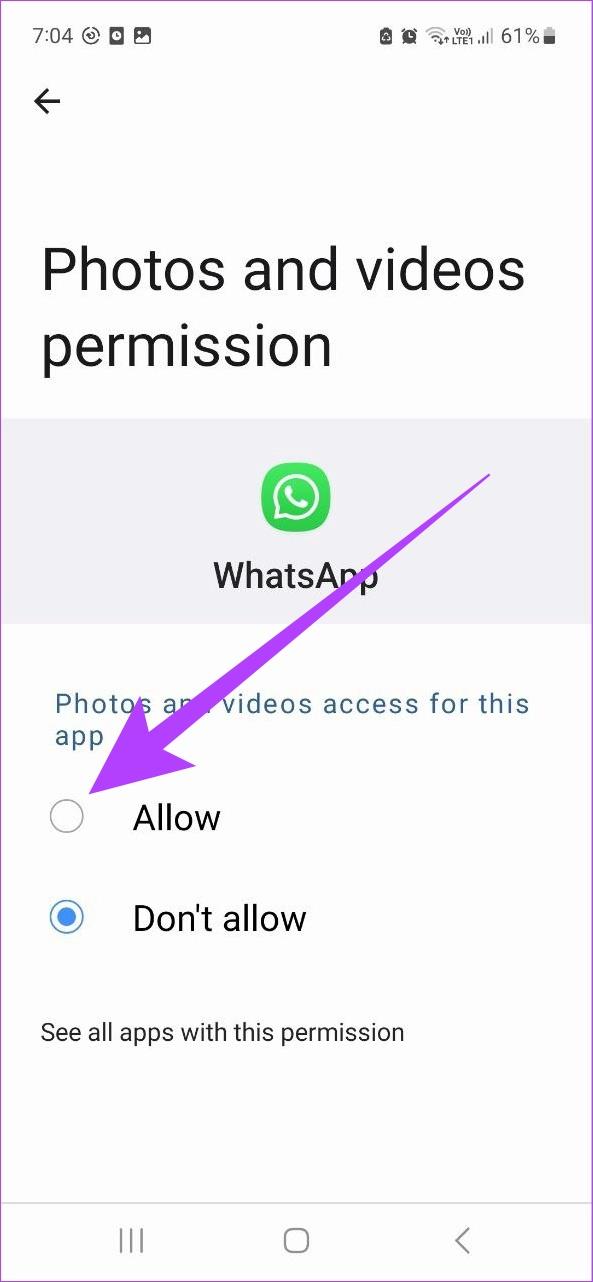
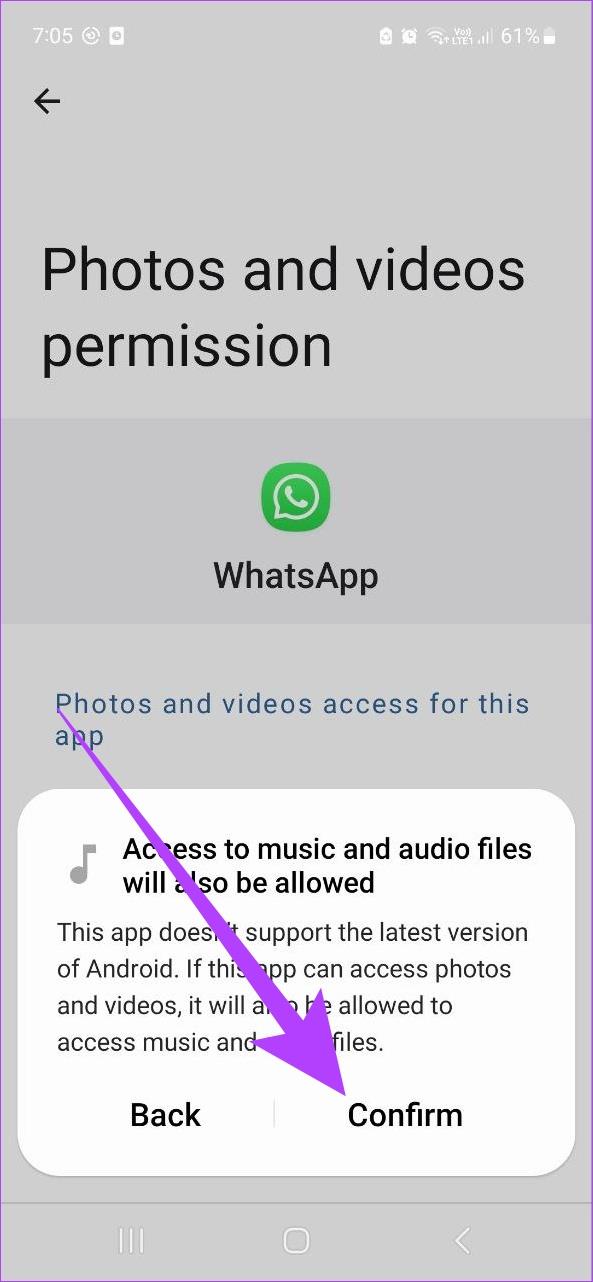
Une fois terminé, répétez les étapes pour accorder l’autorisation pour toutes les fonctionnalités dans la section Non autorisé.
Exclusivité iPhone, l'option d'actualisation de l'application en arrière-plan permet de maintenir les données de votre application à jour, même lorsqu'elles ne sont pas utilisées. Cela permettra également à WhatsApp de maintenir à jour vos packs d'autocollants personnalisés, résolvant ainsi des problèmes tels que les packs d'autocollants qui ne se chargent pas correctement. Voici comment l'activer.
Étape 1 : Ouvrez Paramètres et appuyez sur WhatsApp.
Étape 2 : Ici, activez la bascule « Actualisation de l'application en arrière-plan ».
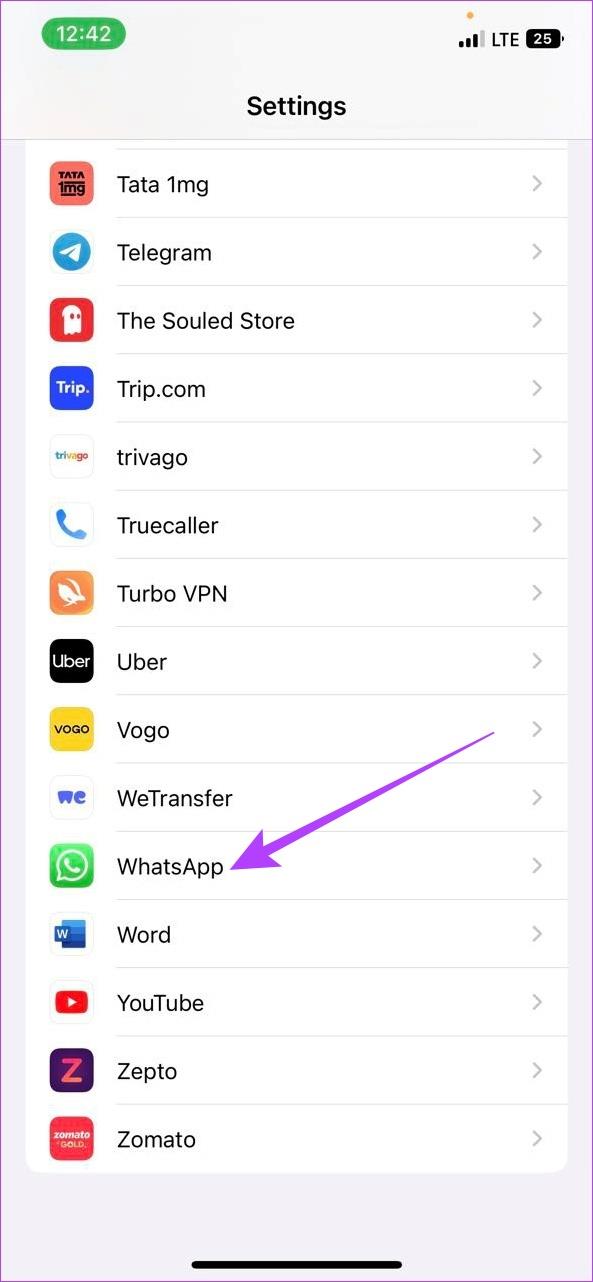
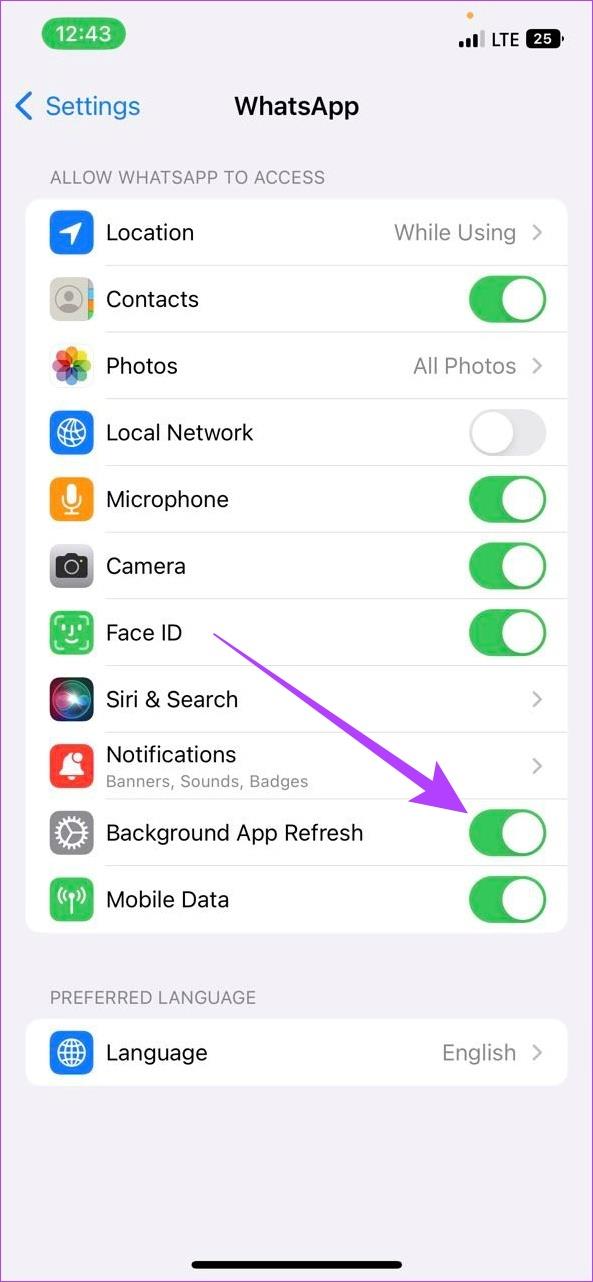
Une fois cela fait, ouvrez WhatsApp et vérifiez si vos autocollants se chargent correctement.
Les caches d'applications contiennent des données temporaires qui les aident à se charger plus rapidement. Cependant, si ce cache s'accumule ou est compromis, cela peut finir par affecter les performances de l'application et empêcher l'affichage des autocollants. Par conséquent, il est recommandé de vider votre cache WhatsApp .
Bien que vous ne puissiez pas vider le cache sur iPhone, voici comment procéder sur un appareil Android.
Étape 1 : ouvrez les paramètres.
Étape 2 : Faites défiler vers le bas et appuyez sur Applications.
Étape 3 : Ici, appuyez sur WhatsApp.


Étape 4 : Accédez à Stockage et sélectionnez Effacer le cache.
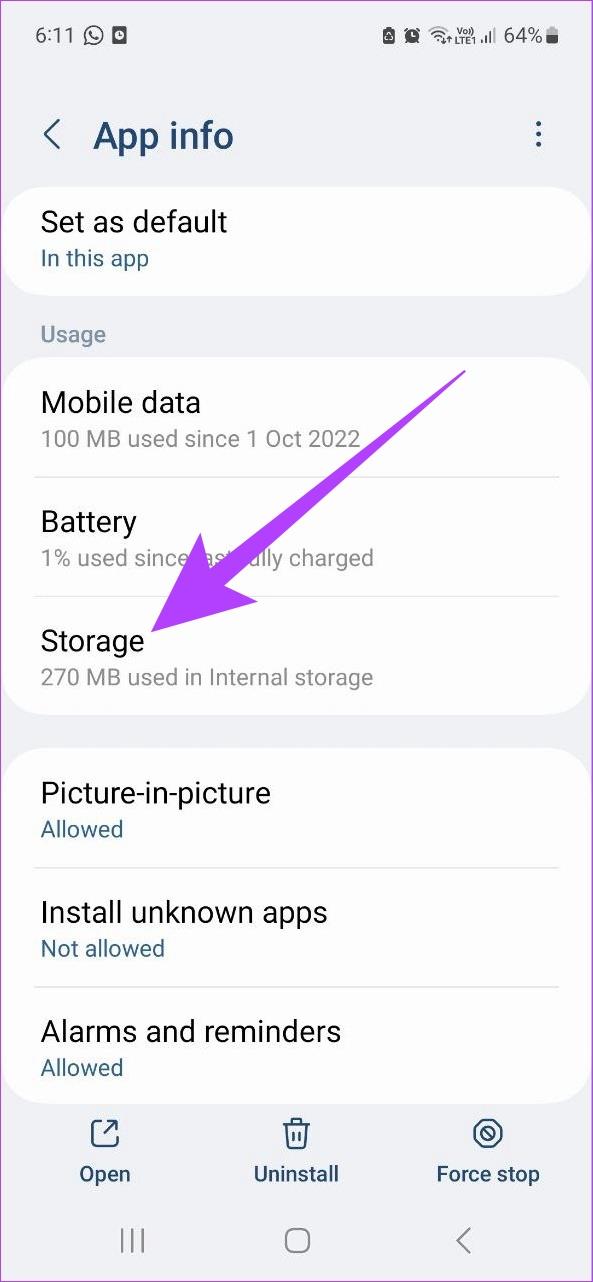
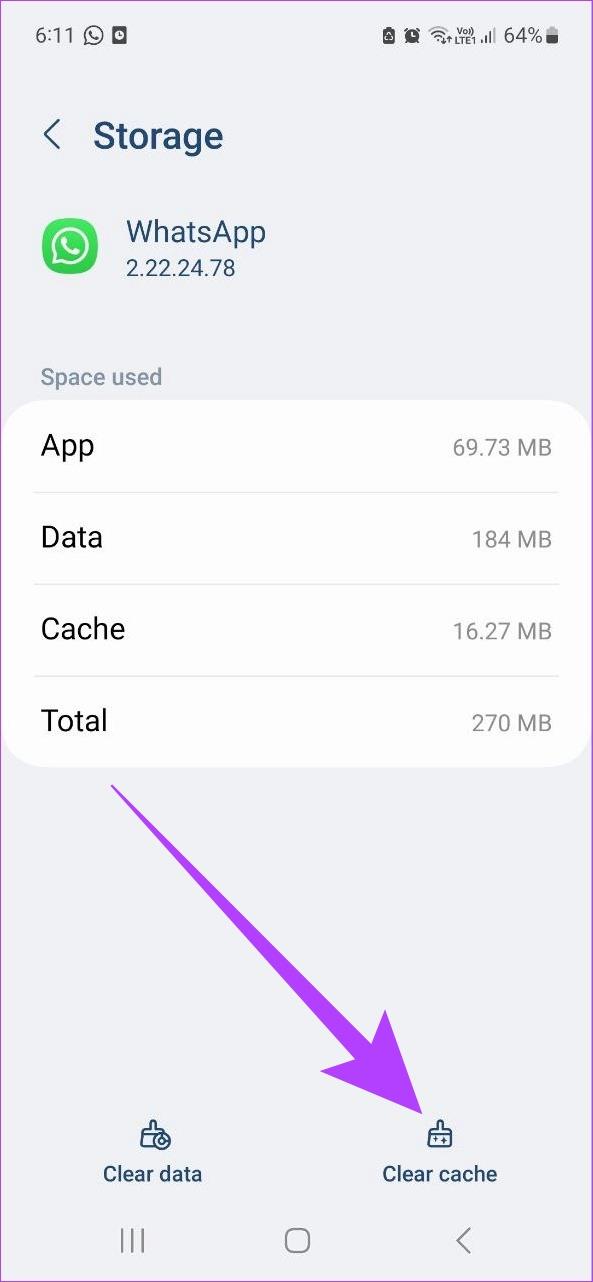
Une fois terminé, ouvrez à nouveau WhatsApp et vérifiez si vos autocollants personnalisés fonctionnent correctement.
Si les autocollants ne se chargent toujours pas correctement, il peut être utile de vérifier si vous utilisez la dernière version de WhatsApp. Cela garantira que votre appareil a accès aux dernières fonctionnalités de WhatsApp ainsi qu'aux correctifs de sécurité et aux corrections de bogues nécessaires.
Pour ce faire, en fonction de votre appareil, cliquez simplement sur le lien ci-dessous et installez les mises à jour, si disponibles.
Mettre à jour WhatsApp pour Android
Mettre à jour WhatsApp pour iOS
Si vous rencontrez toujours des problèmes de chargement ou d'utilisation d'autocollants WhatsApp personnalisés, la désinstallation de l'application pourrait bien être la solution. Cela supprimera toutes les données et autorisations de l'application. Cela peut également être utile si une mise à jour n'est pas actuellement disponible.
Une fois terminé, réinstallez simplement WhatsApp sur votre appareil et vérifiez à nouveau. Voici comment procéder.
Remarque : assurez-vous de sauvegarder vos données WhatsApp avant de désinstaller l'application.
Étape 1 : Ouvrez Paramètres et appuyez sur Applications.
Étape 2 : Faites défiler vers le bas et appuyez sur WhatsApp.


Étape 3 : Ici, appuyez sur Désinstaller et sélectionnez à nouveau Désinstaller pour confirmer.
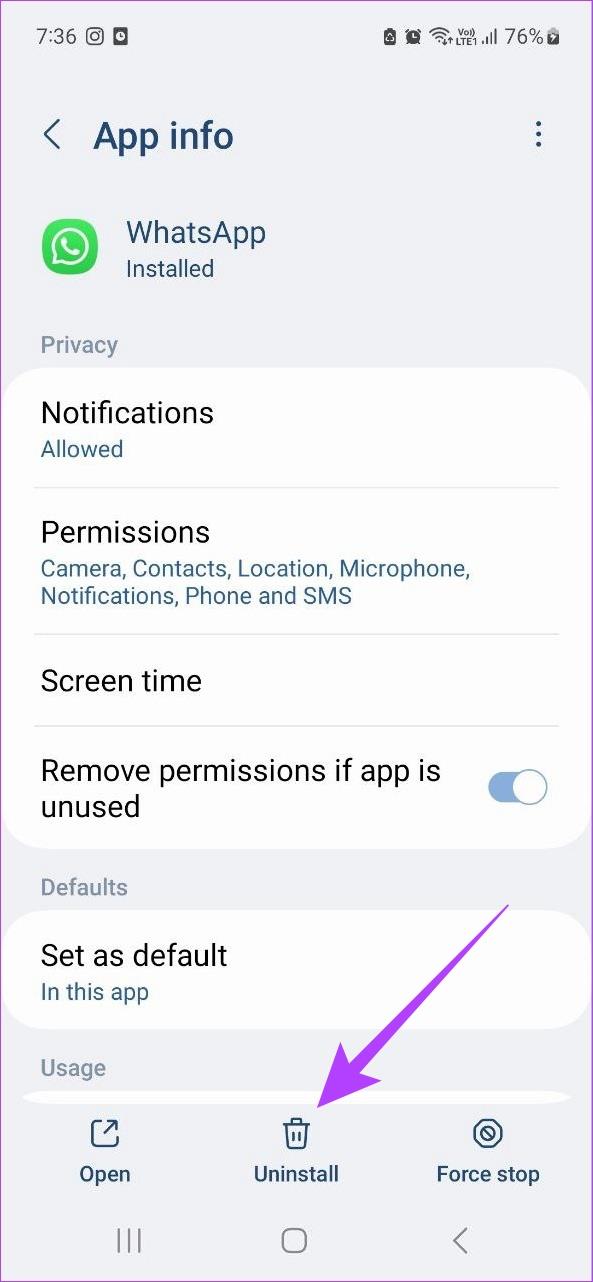
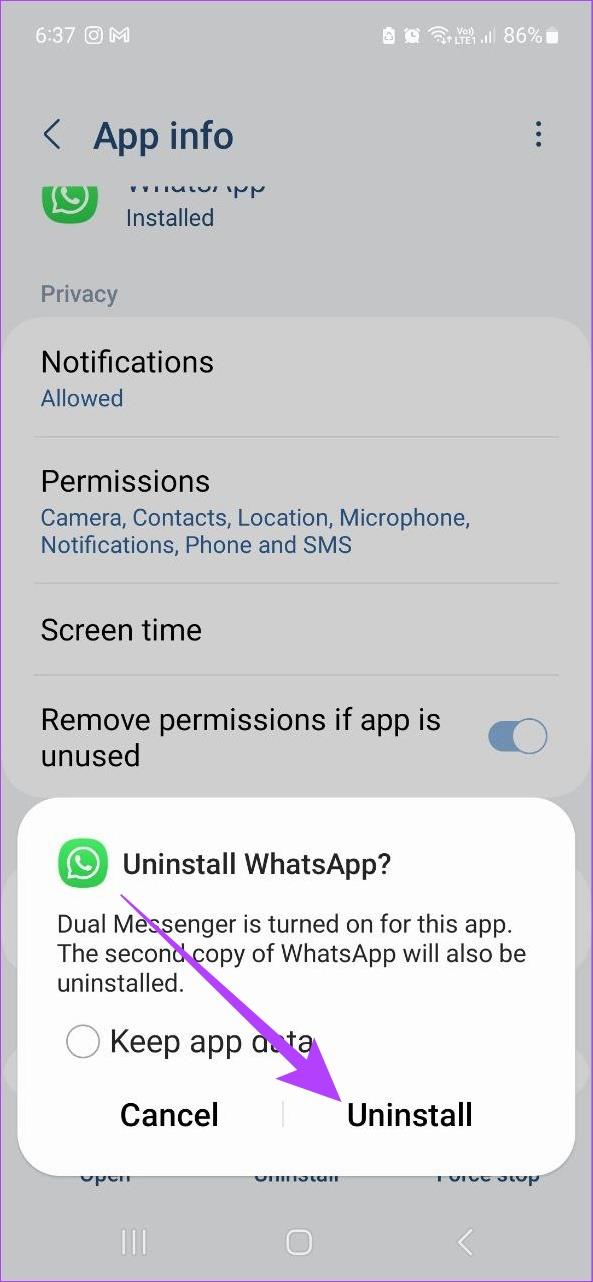
Étape 4 : Maintenant, réinstallez l’application en utilisant le lien ci-dessous.
Installez WhatsApp pour Android
Étape 1 : Appuyez longuement sur l'icône WhatsApp et sélectionnez Supprimer l'application dans les options du menu.
Étape 2 : Ici, appuyez sur Supprimer l'application.
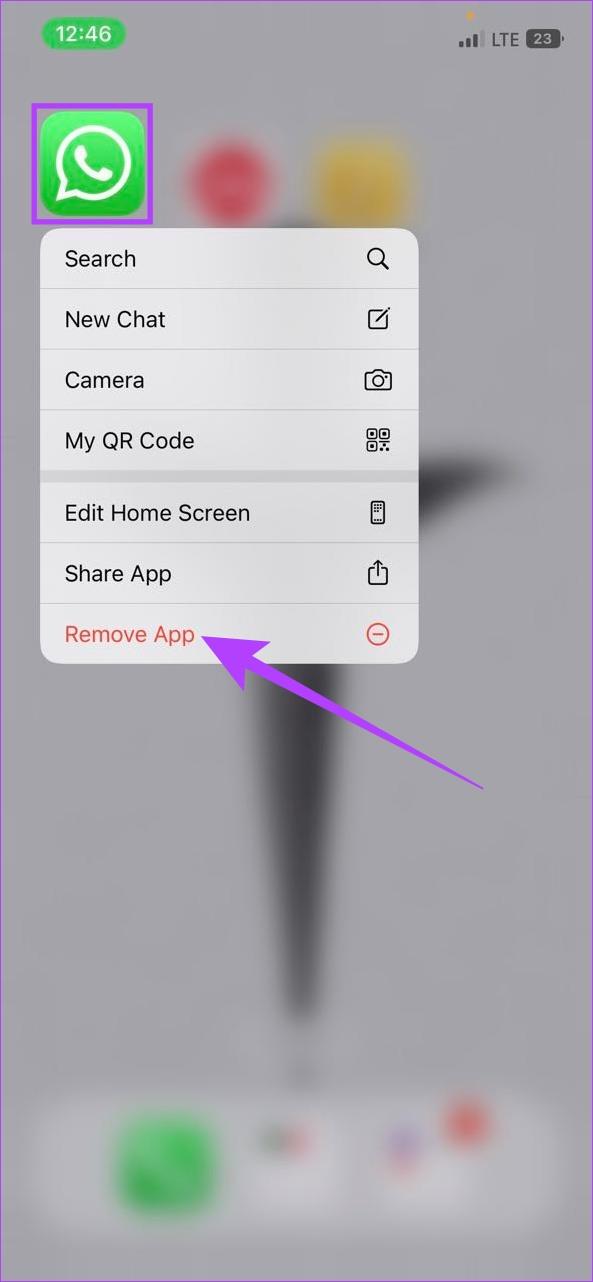
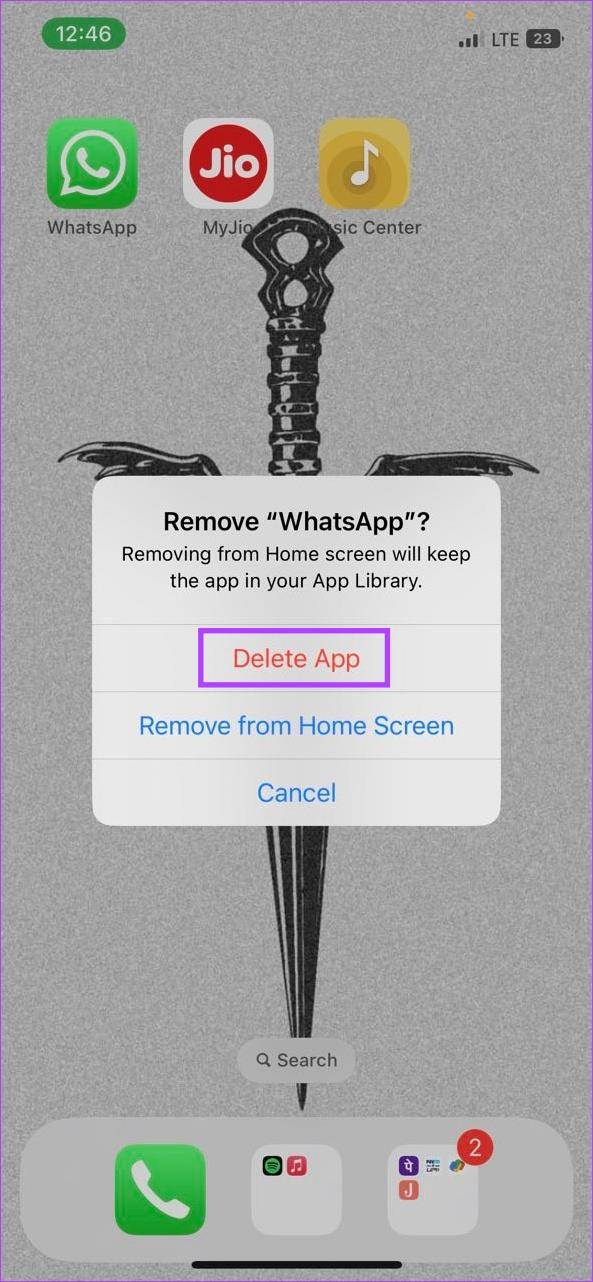
Étape 3 : Maintenant, réinstallez l’application en utilisant le lien ci-dessous.
Cela devrait résoudre le problème des autocollants personnalisés qui ne fonctionnent pas correctement. Si vous avez encore des questions, passez à la section suivante.
1. Puis-je me connecter à d’autres appareils en utilisant le même numéro WhatsApp ?
Oui. WhatsApp a récemment publié cette fonctionnalité pour vous permettre d'utiliser l'application sur plusieurs appareils. Consultez notre article pour en savoir plus sur comment utiliser le même compte WhatsApp sur deux téléphones .
2. Puis-je rejoindre un groupe WhatsApp après avoir été supprimé ?
Oui, vous pouvez rejoindre un groupe WhatsApp en demandant simplement à l'administrateur du groupe de vous ajouter à nouveau ou de partager le lien d'invitation.
3. Quel est le format de fichier des autocollants WhatsApp ?
WhatsApp ne prend en charge que le format de fichier PNG pour les autocollants.
On dit à juste titre que parfois, un seul autocollant suffit. J'espère que cet article vous a aidé à résoudre le problème des autocollants personnalisés qui ne s'affichent pas dans WhatsApp. Alors devenez fou et exprimez-vous, un autocollant à la fois. Vous voudrez peut-être également découvrir comment utiliser WhatsApp hors ligne sans Internet .
Vous êtes confronté au problème du logiciel AMD Adrenalin qui ne fonctionne pas ou ne s
Pour corriger l
Apprenez à maîtriser le chat Zoom, une fonctionnalité essentielle pour les visioconférences, avec nos conseils et astuces.
Découvrez notre examen approfondi de l
Découvrez comment récupérer votre Instagram après avoir été désactivé en suivant nos étapes claires et simples.
Découvrez comment savoir qui a consulté votre profil Instagram avec nos solutions pratiques. Sauvegardez votre vie privée tout en restant informé !
Apprenez à créer des GIF animés facilement avec votre Galaxy S22. Découvrez les méthodes intégrées et des applications pratiques pour enrichir votre expérience.
Découvrez comment changer la devise dans Google Maps en quelques étapes simples pour mieux planifier vos finances durant votre voyage.
Microsoft Teams s
Vous obtenez l








